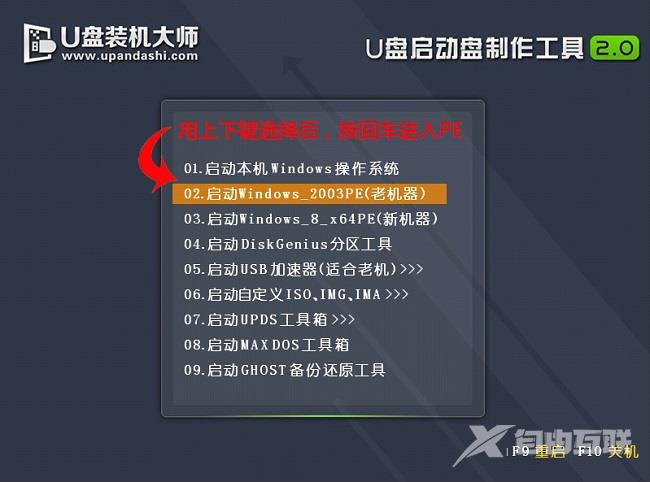富士康主板bios设置u盘启动怎么找不到U盘,富士康主板电脑一键启动u盘的快捷键是:Esc或F12 ,富士康主板bios设置u盘启动教程如下: 第一步:下载U盘启动盘制作工具 首先下载U盘装机
富士康主板bios设置u盘启动怎么找不到U盘,富士康主板电脑一键启动u盘的快捷键是:Esc或F12 ,富士康主板bios设置u盘启动教程如下:
第一步:下载U盘启动盘制作工具
首先下载U盘装机大师启动盘制作工具,将准备好的U盘一键制作成U盘启动盘;
将U盘启动盘插入到电脑主机usb插口(建议将u盘插入到主机箱后置的USB插口处,因为那样传输的性能比前置的要好),然后开机!
启动电脑后当看到开机画面的时候,连续按键盘上的"F12"键,如下图所示为:富士康主板电脑开机画面的截图。
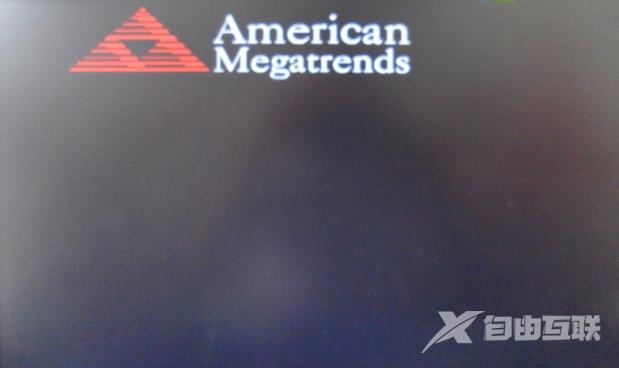
第二步:进入bios设置
当我们连续按下快捷键F12以后将会进入到一个启动项顺序选择的窗口!
如下图所示:进入后的光标默认选择的选项是“U盘启动”,可能有些人的默认第一个选项是电脑本地硬盘!

第三步:进入pe系统
若是您电脑的第一选项不是“u盘启动项”,那么就将光标移动选择到的地方显示“UEFI:USB USB SCSL Hard Drive”(小编写这篇教程的时候使用的是u盘)所以,当我们按下快捷键F12的时候显示出来的选项中就包含有小编用u大侠制作好启动盘的u盘。
选择好以后只需按回车键“Enter”即可进入U盘大师主界面!